Kaip nustatyti ar surasti jūsų MAC adresą
Ar reikia išsiaiškinti, koks yra jūsų MAC adresas? Aš paaiškinsiu, kaip tai padaryti šiame straipsnyje! ): Bet pirma, štai kas yra MAC adresas (ištrauka iš Wikipedia ):
). "Kompiuterių tinkluose" Media Access Control "adresas (MAC adresas) yra unikalus identifikatorius, pridedamas prie daugumos tinklo adapterių ( NIC ). Tai numeris, kuris veikia kaip tam tikro tinklo adapterio vardas, taigi, pavyzdžiui, tinklo adapterio kortelės (arba įmontuoti tinklo adapteriai) dviem skirtingiems kompiuteriams turi skirtingus pavadinimus arba MAC adresus, kaip ir Ethernet adapteris ir belaidžio adapterio tame pačiame kompiuteryje, kaip ir kelios tinklo plokštės maršrutizatoriuje. Tačiau daugumoje šiandieninės aparatūros galima pakeisti "Mac" adresą. "
"Windows" MAC adresas
Taigi, ką jums reikia padaryti, norėdami gauti savo MAC adresą? Tai gana paprasta iš tikrųjų! Pradėkime nuo kompiuterio MAC adreso gavimo:
1. Spustelėkite Pradėti ir spustelėkite Vykdyti . . Teksto laukelyje įrašykite CMD . Spustelėkite Gerai.

/all ” and press Enter. 2. DOS langelyje (juodasis dėžutė) įveskite šiuos be kabučių: " ipconfig / all " ir paspauskite "Enter".
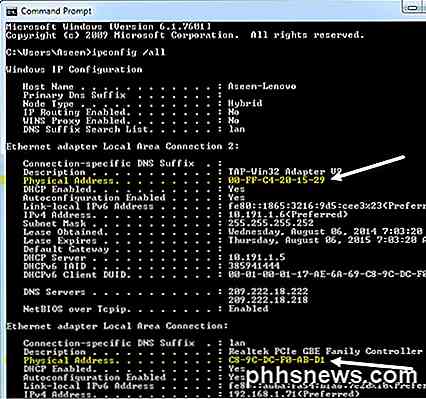
Jūs pastebėsite daug dalykų, kurie gali būti nereikšmingi! gives you all the information for any network card in your system including the wired (Ethernet) network adapter, bluetooth adapter, any virtual adapters and the wireless adapter. Iš esmės ši komanda suteikia jums visą informaciją apie bet kurią tinklo plokštę jūsų sistemoje, įskaitant laidinį (Ethernet) tinklo adapterį, " bluetooth" adapterį, bet kokius virtualius adapterius ir belaidį adapterį. Taigi turėsite ieškoti pagal konkrečią jums reikalingą antraštę, nes kiekvienas adapteris turės savo MAC adresą.
MAC adresas paprastai yra paskutinis kiekvieno adapterio sąrašo elementas ir vadinamas fiziniu adresu. Pamatysite skaičių porą, atskirtą dviem kojelėmis, ty 09: F2: 96: 3E ... ir tt. Tai jūsų konkretaus adapterio MAC adresas.
Tada galite naudoti MAC adresą savo maršrutizatoriaus nustatymuose, jei nustatote MAC adresų filtravimą, kuris leidžia nurodyti tik tam tikrus įrenginius, kurie gali prisijungti prie "WiFi" tinklo. Atkreipkite dėmesį, kad kiekvienas įrenginys, prijungtas prie jūsų tinklo, turi MAC adresą, įskaitant išmaniuosius telefonus, spausdintuvus ir tt
OS X Mac adresas
Jei turite "Apple" kompiuterį, pvz., "MacBook" ar "Mac Mini", galite gauti savo "Mac" adresą, atlikdami toliau nurodytus veiksmus.
1. Atidarykite sistemos nuostatas ir spustelėkite Tinklas .
2. Spustelėkite norimą MAC adresą, tada spustelėkite mygtuką Išplėstinė apačioje dešinėje.
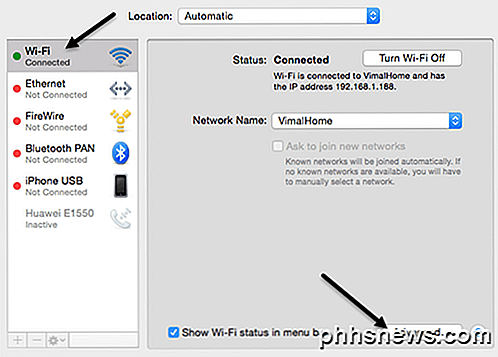
3. Tada spustelėkite skirtuką Aparatūra ir pamatysite MAC adresą, esantį viršuje.
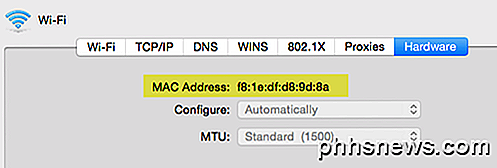
Ieškoti MAC adresų kitiems įrenginiams
Ką apie kitus jūsų tinklo įrenginius, pvz., IP kamerą, "iPhone" ar belaidį spausdintuvą? Na, jūs, žinoma, galite bandyti gauti MAC adresą iš paties prietaiso, jei įmanoma. Pavyzdžiui, "iPhone" galite eiti į " Settings", " General", " About" ir turėtumėte pamatyti liniją " Wi-Fi Address" .
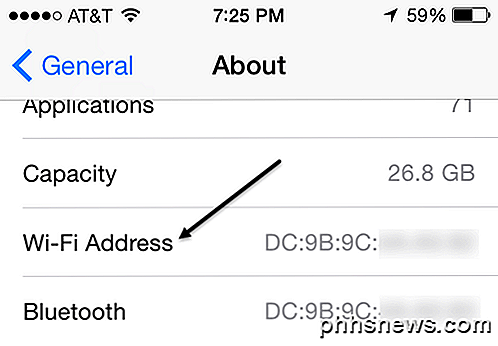
Tačiau yra laikų, kai nėra lengva rasti įrenginio MAC adreso, taigi tokiais atvejais yra ir kitas būdas gauti bet kurio jūsų tinklo tinklo įrenginio IP adresą, t. Y. Naudojant belaidį maršrutizatorių. Kadangi jūsų maršrutizatorius tikriausiai yra jūsų tinklo DHCP serveris, jis turės visus IP adresus ir MAC adresus visuose prijungtuose įrenginiuose. Galite prisijungti prie savo maršrutizatoriaus ir iš esmės naršyti, kol rasite LAN puslapį, kuriame bus rodomi visi prijungti įrenginiai ir su jais susijusi informacija.
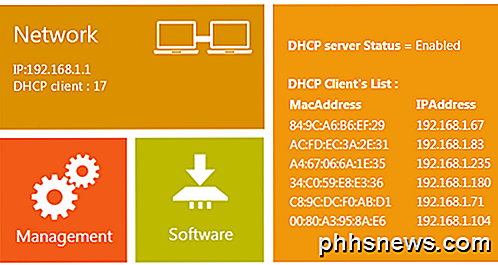
Taigi tokie yra visi būdai, kaip gauti kompiuterio (PC arba Mac) MAC adresą ir bet kurį kitą tinklo įrenginį, prijungtą prie jūsų maršrutizatoriaus. Jei kyla sunkumų rasti MAC adresą, paskelbkite čia klausimą ir mes stengsimės padėti. Mėgautis!

Kas yra "Linux Distro" ir ar jie skiriasi nuo vienos kitos?
Jei viską girdėjote apie "Linux", galbūt girdėjote apie "Linux" paskirstymą, dažnai sutrumpintą "Linux distros". Sprendžiant naudoti "Linux" - staliniame kompiuteryje ar serveryje, pirmiausia turėsite pasirinkti distro. Daugeliui Ubuntu tapo sinonimu su Linux. Tačiau Ubuntu yra viena iš daugelio distribucijų, o Linux yra daug pasirinkimo.

Supratimas apie "Safari", skirtą "iOS" nustatymams
Jei" iPhone "ar" iPad "naudojate" Safari ", galite pritaikyti daugybę nustatymų, kad galėtumėte labiau tinka jums tinka. Šiandien mes parodysime, kaip pritaikyti savo "Safari" nustatymus jūsų "iOS" įrenginyje. "Safari" sistemoje "iOS" yra daugybė nustatymų, kuriuos norėsite sužinoti. Daugeliui iš jų niekada nereikės koreguoti, bet vis tiek malonu žinoti, ką jie daro tuo atveju, kai kada nors reikia ką nors pakeisti.


